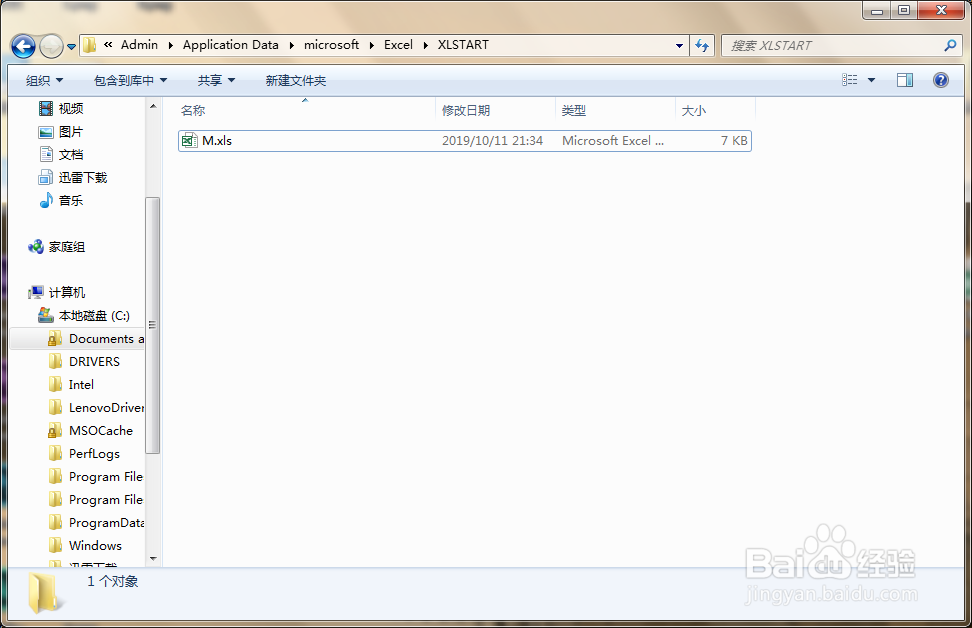excel表坼黉赞楞格打开闪退怎么办?对于该问题,还是有很多小伙伴不知道该怎么解决。其实解决方法也很简单,我们只要进入到文件夹和搜索选项进行一些设置,再到Excel安装路径下进行一些简单操作就可以了。具体怎么操作,笔者接下来给大家介绍一下,希望对大家有所帮助。

工具/原料
操作电脑:ThinkPad E420
操作系统:Windows 7旗舰版
操作办公软件:Microsoft Office 2016
excel表格打开闪退怎么办
1、在电脑桌面上,双击打开计算机,进入计算机窗口,点击窗口左上角组织
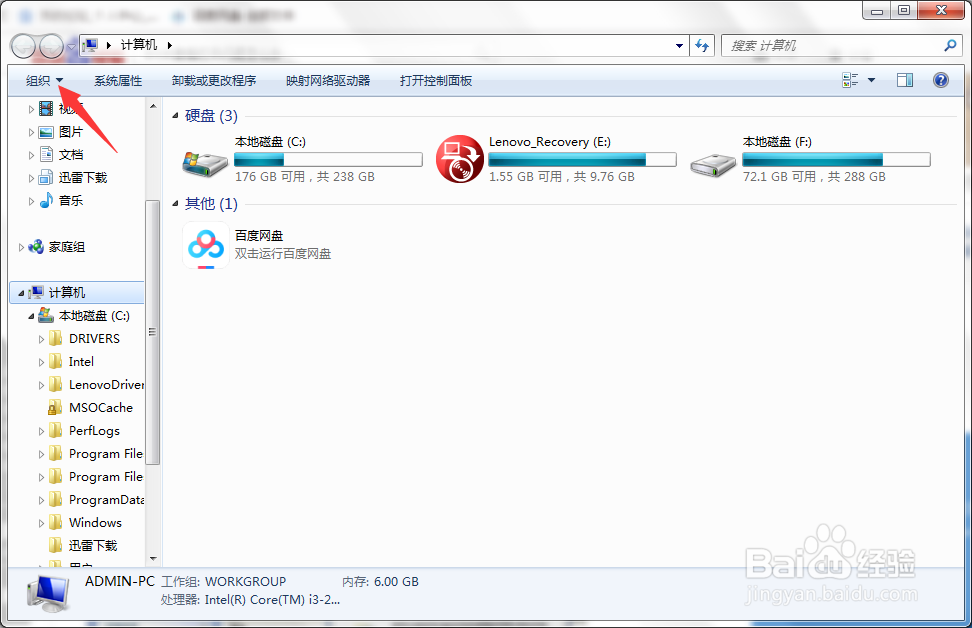
2、在弹出的下拉菜单中,点击文件夹和搜索选项

3、进入文件夹选项窗口,点击切换到查看

4、取消勾选隐藏受保护的操作系统文件(推荐),并勾选显示隐藏的文件、文件夹和驱动器,点击确定
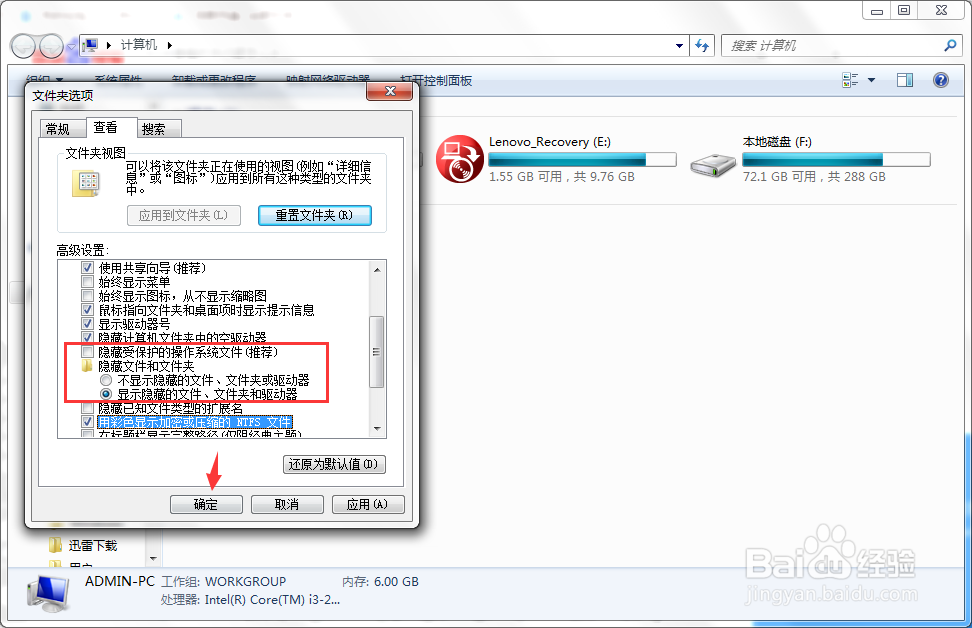
5、依次打开C:\documents and settings\钽吟篑瑜Admin\application data\microsoft\excel,将除了XLSTART文件夹之外,其他文件、文件夹都删除掉
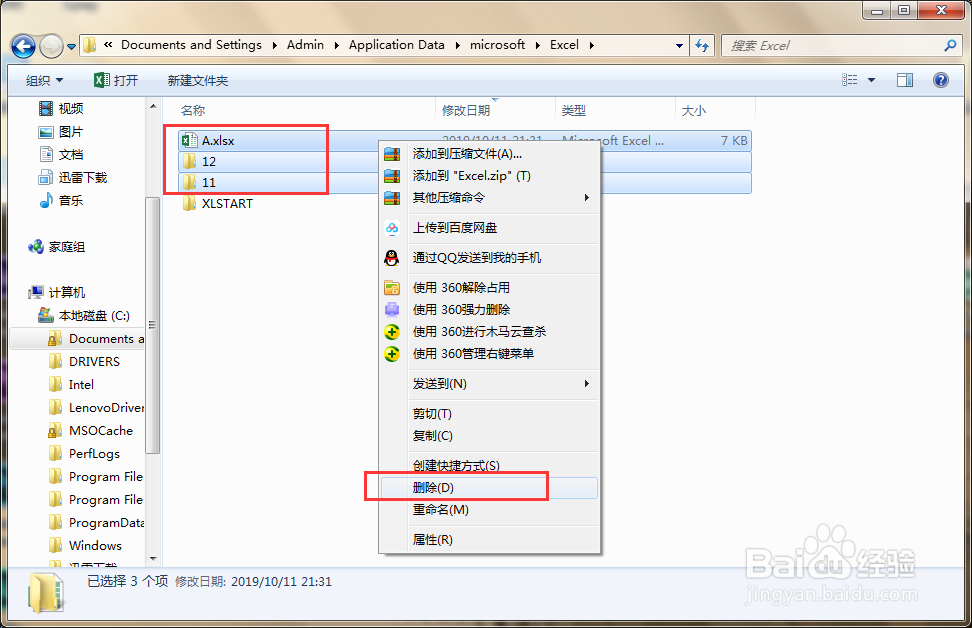
6、再重新创建跟旧文件名字一致的文件、文件夹,尝试下是否已经问题解决?

7、双击打开XLSTART文件夹
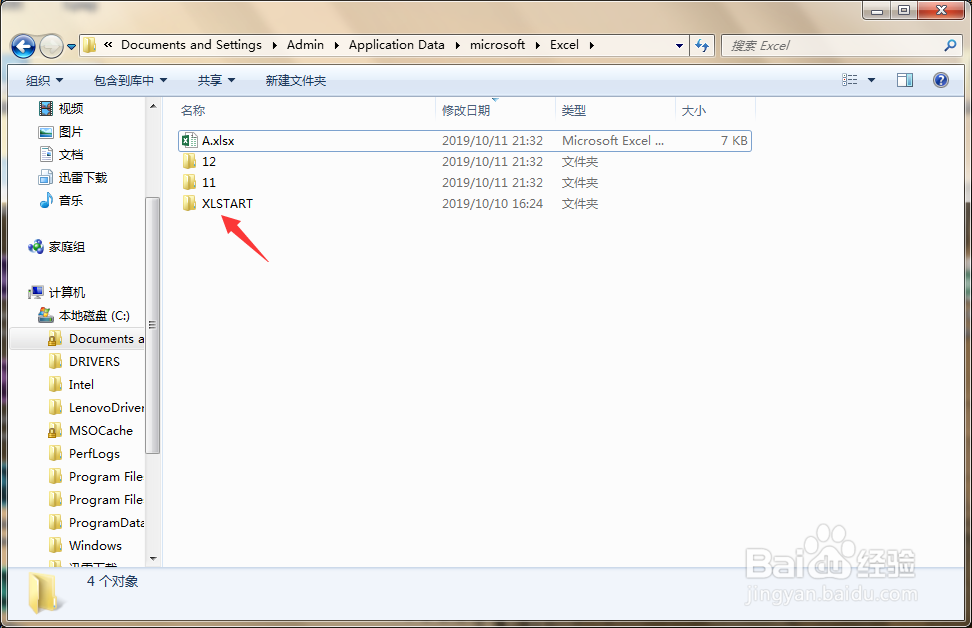
8、将XLSTART文件夹里面的所有文件都删除掉
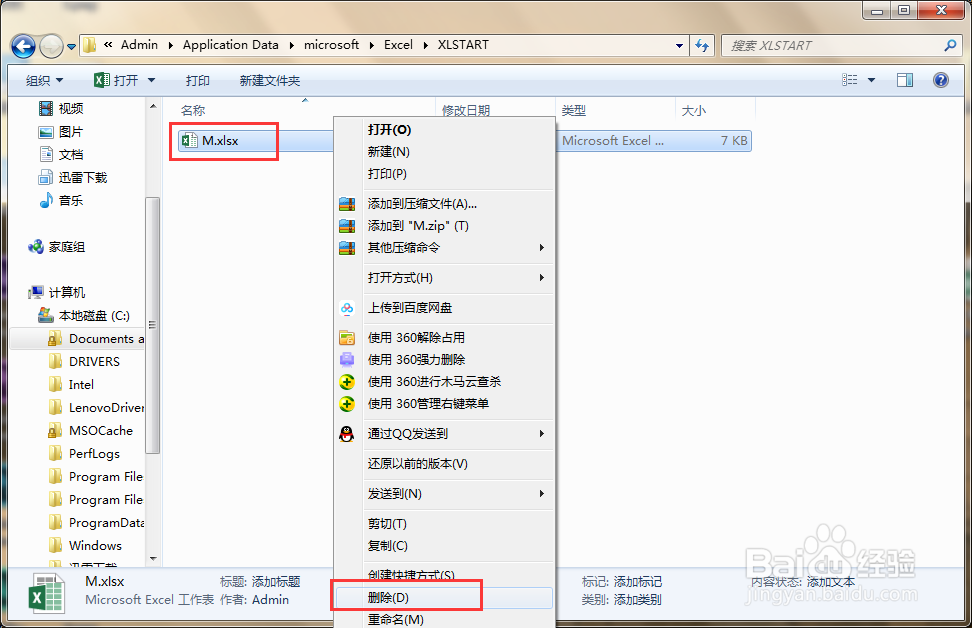
9、再重新创建与旧文件名字一致的文件或者文件夹,再次打开Excel表格,一般就不会再出现闪退了